Edukien taula
Excel -ren ezaugarri nagusietako bat datuekin taulak egitea da. Baina batzuetan taula desegin behar dugu Excel n beharrezko aldaketak egiteko edo taula berreraiki formatu ezberdinarekin. Beraz, artikulu honetan, Excel -n taula bat desegiten ikasiko dugu.
Deskargatu Praktika-lan-koadernoa
Praktika-koadernoa hemendik deskarga dezakezu.
Desegin Table.xlsx
Excel-en taula bat desegiteko 2 metodo errazak
Batik bat bi metodo daude bat desegiteko taula Excel -n. Hemen desegin formatua eta egitura garbitzea esan nahi du. Jarraian urrats egokiak dituzten bi metodoak daude.
1. Desegin taula bat barrutira bihurtuz
Metodo honetan, Excel zinta
Urratsak:
- Lehenik eta behin, taulako edozein gelaxka hautatu behar dugu. Zinta atalean, Diseinua edo Taularen diseinua izeneko fitxa agertuko da.
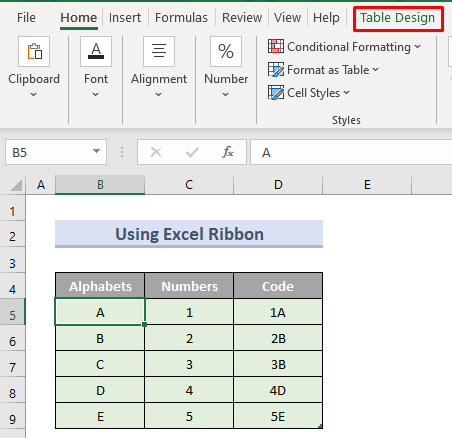
- Bigarrenik, Bihurtu barrutira hautatuko dugu Tresnak atalean.

- Hirugarrena. , berrespen-koadro bat agertuko da. Bai sakatuko dugu.

- Azkenik, taula behean bezala datu-multzo normal batera bihurtzen dela ikusiko dugu. irudia. Hemen aldea ikusteko gelaxka bat hautatuko dugu taula eremuan baina ez da Formatu taula fitxarik agertuko.denbora.

Irakurri gehiago: Nola desegin eta berregin Excel-en (bi modu egoki)
Antzeko irakurketak
- [Konpondu!] Excel-en desegin eta berregin ez dabil (3 irtenbide sinple)
- Nola berregin Excel orri batean (2 modu azkar)
- Desegin testua Excel-en zutabeetara (3 metodo sinple)
- Nola Desegin Kendu bikoiztuak Excel-en (3 modu)
2. Testuinguru-menua erabiliz
Metodo honetan, Excel-en testuinguru-menua erabiliko dugu ordez. Zinta taula bat desegiteko. Hona hemen beheko urratsak.
Urratsak:
- Lehenik eta behin taulako edozein gelaxketan klik egin behar dugu. Testuinguru-menua agertuko da.

- Bigarrenik, Taula hautatuko dugu eta Bihurtu. Barrutia .
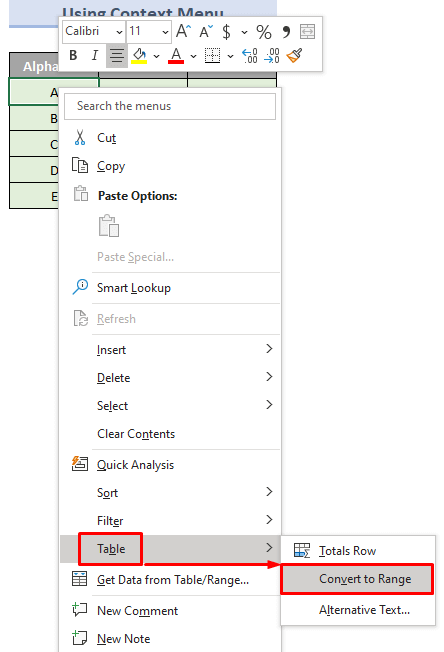
- Hirugarrenean elkarrizketa-koadro bat agertuko da berresteko. Egin klik Bai aukeran.

- Azkenik, beheko datu-multzo normal bat lortuko dugu.

Nola garbitu taula-formatua Excel-en
Okasio asko daude taularen egitura mantendu nahi dugun baina formatua gure hobespenen arabera aldatu nahi dugun. Modu anitz daude hori egiteko. Metodo hauek jarraian deskribatzen dira.
1. Taularen diseinua pertsonalizatzea
Formatuak garbitzeko modurik onenetako bat Taularen diseinuaren paneletik egitea da. Urratsak sinpleak dira:
Urratsak:
- Hasieran, egin behar duguhautatu taulako gelaxka bat.
- Ondoren, Zinta ko Taularen diseinua fitxara joango gara.

- Ondoren, Estilo azkarrak goitibeherako gezian klik egingo dugu Taularen estiloak
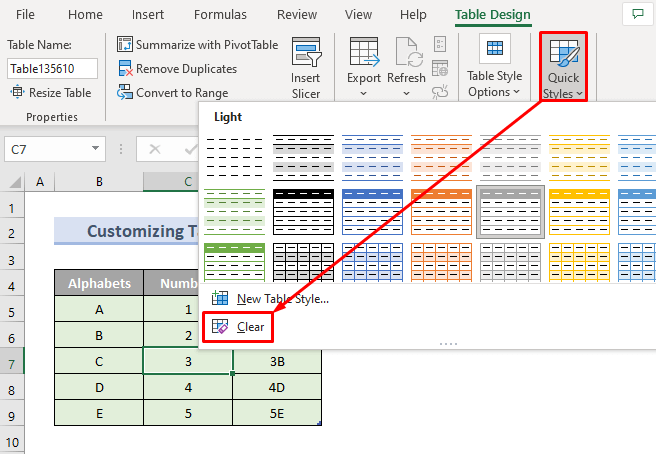 .
.
- Azkenik, goitibeherako zerrendan, Garbitu hautatuko dugu. Honek formatu mota guztiak garbituko ditu taularen egitura mantenduz beheko irudian bezala.

2. Garbitu formatuak komandoa erabiliz
Ere garbitu dezakegu. formateatzea Hasierako fitxa erabiliz ere. Urratsak hauek dira:
Urratsak:
- Hasieran, taula osoa hautatuko dugu.

- Gainera, Garbitu hautatuko dugu Edizioa atalean Hasiera fitxan.

- Berriro Garbitu menuan, Garbitu formatuak hautatuko dugu.

- Azkenik, formatu gabeko taula bat lortuko dugu.
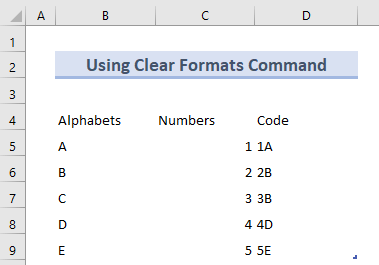
Gogoratu beharrekoak
- Taula bat desegiten baduzu, taularen egitura ere kenduko da.
- Taula batean iragazki-botoi bat ikusten baduzu, desmarkatu behar duzu Taularen Diseinua fitxatik barrutira bihurtu aurretik.
- Fusteko irudi hauek guztiak Excel 365 erabiliz atera dira. Beraz, erabiltzailearen interfazea alda daiteke bertsio ezberdinen arabera.
Ondorioa
Artikulu hau taula bat desegiteari buruzkoa zen Excel eta, gainera, edozein taularen formatua argia. Itxaropenaartikulu honek lagunduko dizu. Metodo hauetakoren batekin arazoak badituzu oraindik, jakinarazi iezaguzu iruzkinetan. Gure taldea prest dago zure galdera guztiei erantzuteko. Excel-ekin erlazionatutako edozein arazotarako, gure webgunea bisita dezakezu Exceldemy excel-ekin lotutako arazoen soluzio mota guztietarako.

